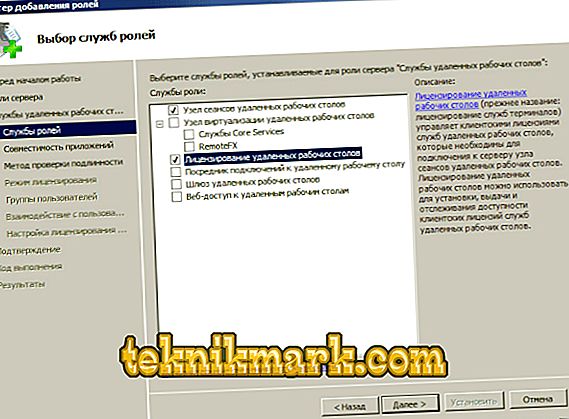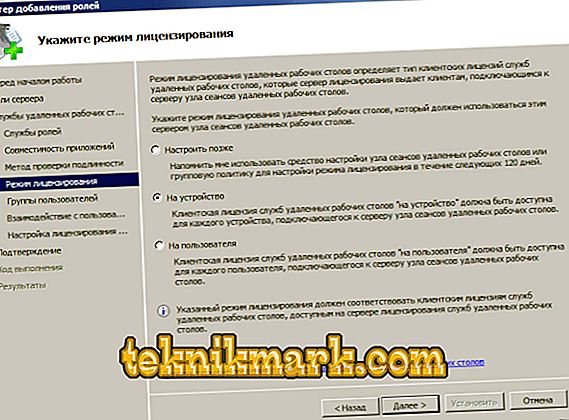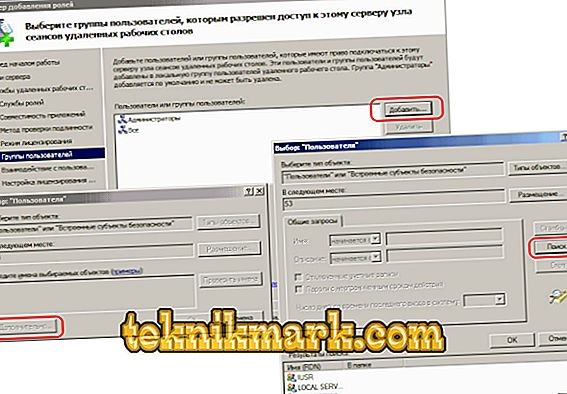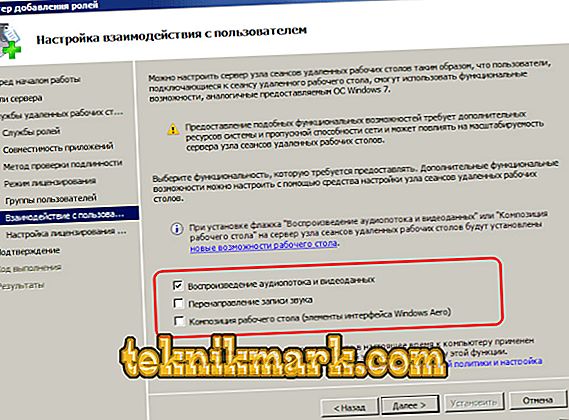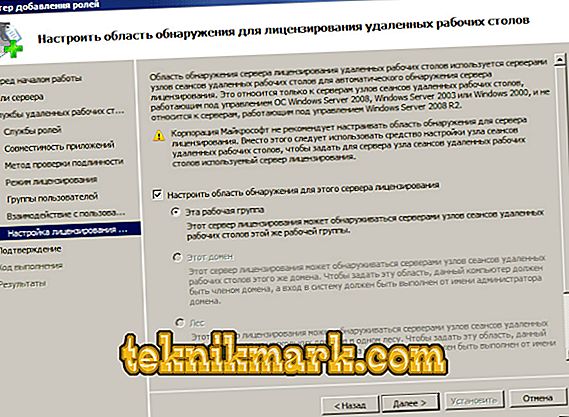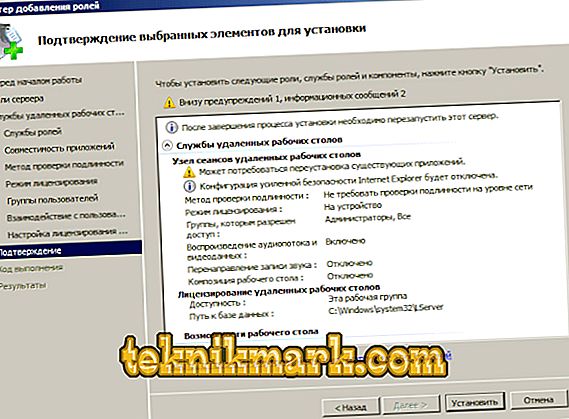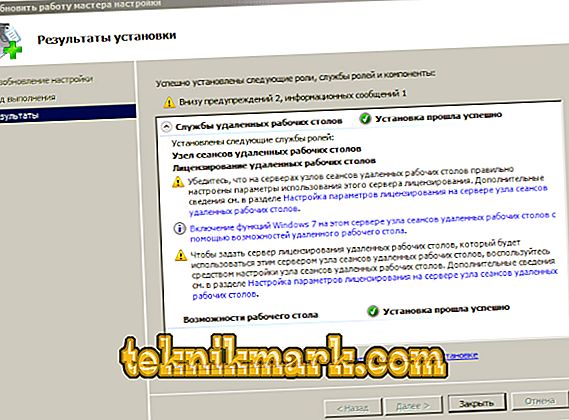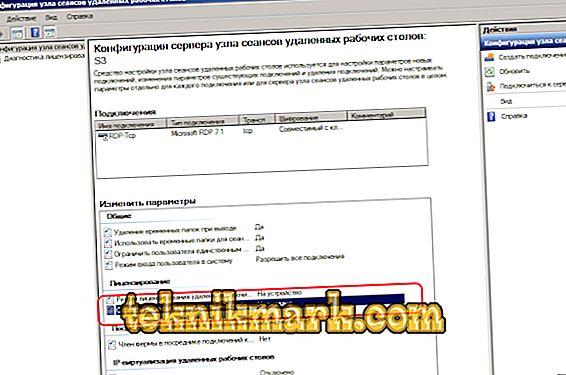A kiszolgáló-technológiák lehetővé teszik a számítástechnikai teljesítmény átadását az ügyfélnek. Az úgynevezett Terminálkiszolgáló "bérelheti" a teljesítményforrásokat. Ez rendkívül hasznos, ha jól felszerelt "gépe" van a Windows Server 2008 R2 rendszeren és számos gyenge, elavult terminálon.

A terminálkiszolgáló telepítése és konfigurálása a Windows Server 2008 R2 rendszerben.
Egy tipikus felhasználási eset az 1C-vel való munkavégzés egy másik kontinensen egy RDP-ügyfél segítségével. A számítógépről a számítógép, amelyen a programok futnak, nem feltétlenül fontos, mivel a teljes terhelés a szerverre esik.
Mit kell elkezdeni
- Erőteljes számítógép, amelyen a Windows Server 2008 R2 telepítve van. Egy ilyen Windows beállítása a másoknál keményebb munkára. Ebben az anyagban nem fogjuk figyelembe venni a konfigurációját. TIP. A terminálkiszolgáló jó működéséhez kívánatos, hogy 32 GB RAM legyen. Nem rossz, ha a konfigurációnak 2 processzora van, mindegyik négy maggal.
- A terminálkiszolgáló ügyféllicence, amely jelenleg érvényes. Leginkább az Enterprise Agreement licenceket használja.
- Ez egy gyors útmutató.
Jármű felszerelése
Az összes utasítás a használatra kész és teljesen konfigurált Windows Server 2008 R2-re vonatkozik. A folytatáshoz győződjön meg arról, hogy:
- Konfigurált hálózati adapterek.
- A rendszer megfelelően időzített.
- Az automatikus frissítés inaktív.
- A gazdagép neve be van állítva.
- Az RDP konfigurálva.
- A TEMP mappa ideiglenes fájltárként van megadva.
- A fiók neve nem alapértelmezett (az Admin, User, Root vagy más hasonló nevek használata nem kívánatos).
Távoli PC-szolgáltatás és annak konfigurációja
- A Start menüben keresse meg a Felügyeleti eszközök - Kiszolgálókezelő lehetőséget, és keresse meg azt.
- A bal oldali navigációs ablaktáblában válassza a Szerepeket, majd a központi szerepkörök hozzáadása ablakot.

- Válasszon egyetlen szerepet - Távoli asztali szolgáltatások és kattintson a Tovább gombra. A következő ablakban határozza meg a RD szolgáltatás szekciógazdájának és az RD engedélyezésének ("Session Host ..." és "Licensing ...") szerepkörszolgáltatásának zászlóit.
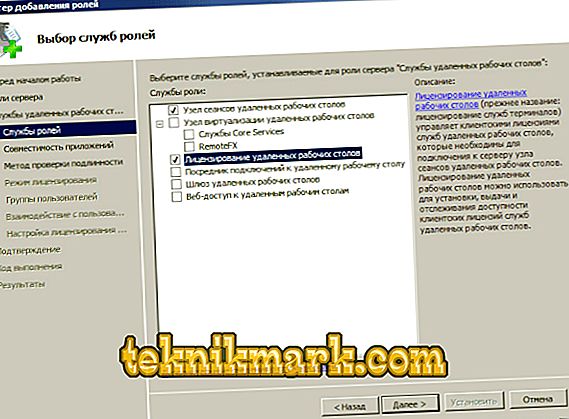
- Válassza ki a "Nem szükséges ..." hitelesítési módszert. Ez lehetővé teszi, hogy az RDP régebbi verzióival rendelkező ügyfelek terminálkiszolgálóval működjenek.

- A Licencelési mód megadása mezőben válasszon egyet a következő három lehetőség közül:
- Készülékenként (eszközenként). Előnyös módszer. A terminálkiszolgáló engedélyezése minden egyes eszköz esetében.
- Felhasználónként (felhasználó). A Windows Server 2008 R2 terminálkiszolgálója egyedi felhasználók számára engedélyezett.
- Konfigurálja később. Késlelteti az engedélyezési módszer kiválasztását.
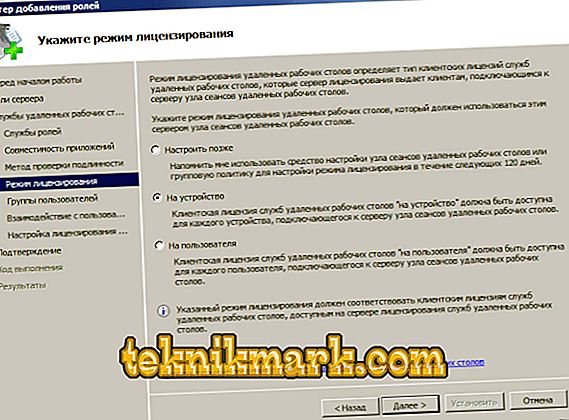
- A következő ablakban válassza ki azt a felhasználói csoportot, amely hozzáférhet a terminálkiszolgálóhoz. Mindenki - mindenkinek, akinek van engedélye. Kattintson a Hozzáadás - Speciális elemre, és adjon hozzá mindenkit. A kiválasztás megerősítése.
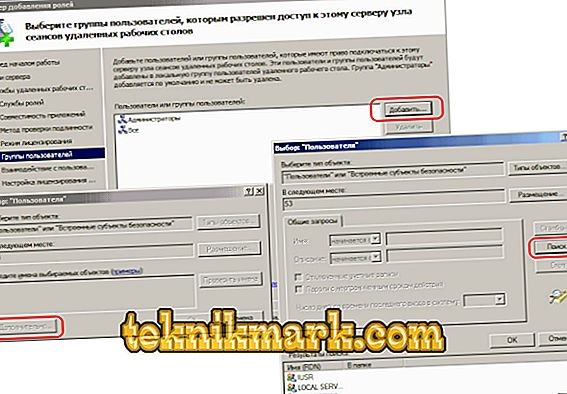
- A Szerepkörök hozzáadása varázslóban szükség esetén engedélyezheti a speciális kiszolgáló beállításait. Óvatosan tanulmányozza a varázslót, ha a távoli kiszolgálóknak video- vagy zenei tartalmat kell biztosítaniuk.
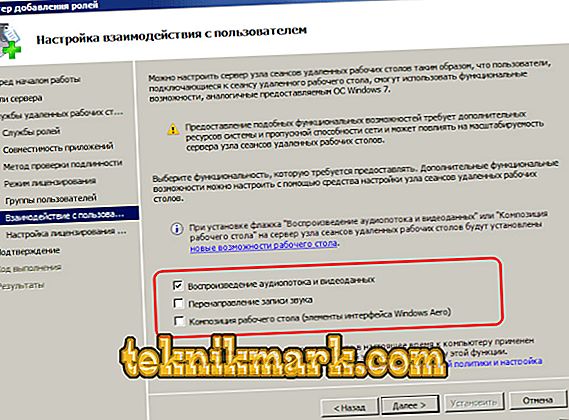
- A Discovery Scope konfigurálása területen állítsa be az érzékelési terület beállításait (engedélyek beállításához). Telepítse a "A felfedezés hatókörének beállítása ..." és ...:
- Ha a Windows Server 2008 R2 számítógép a tartományban van - Ez a tartomány vagy az erdő.
- Ha nem - Ez a munkacsoport.
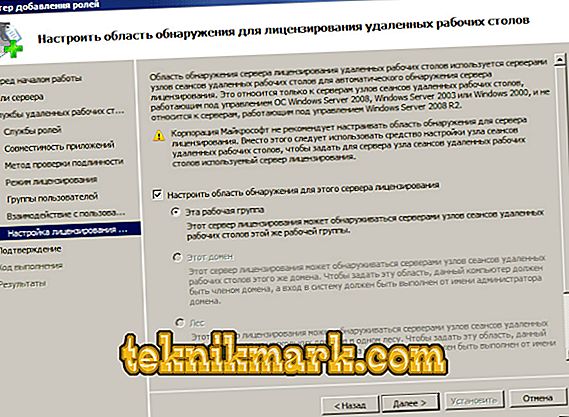
- Ellenőrizze a telepítéshez kiválasztott elemeket. Óvatosan ellenőrizze a választást, győződjön meg róla, hogy mentette a beállításokat, és indítsa újra a számítógépet.
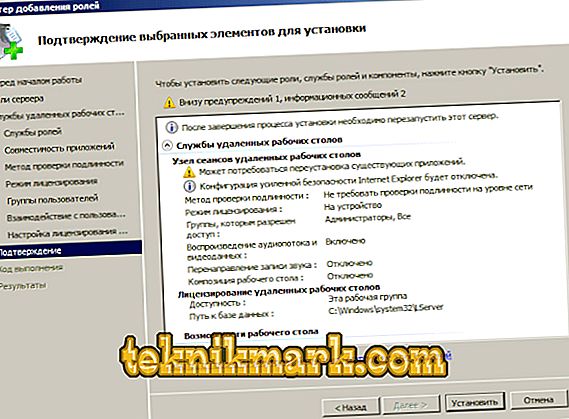
Engedélyezés (aktiválás)
A Windows Server 2008 R2 újraindítása után megjelenik egy üzenet - „A licenckiszolgáló nincs konfigurálva ...”.
- Ugrás a Start - Felügyeleti eszközök - Távoli asztali szolgáltatások - RDS gazdagép-konfiguráció menüpontra.
- A főablakban meg kell találni a Nincs megadva ellentétes RD licencszervereket. Kattintson duplán a címkére.
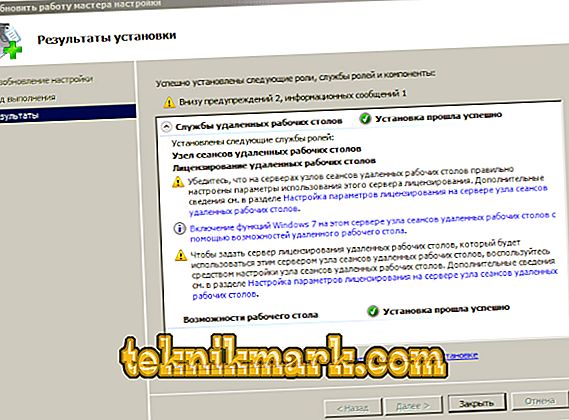
- Válasszon az eszközönként - Hozzáadás. Az új ablakban adja meg a kiszolgáló nevét, majd kattintson a Hozzáadás gombra, majd kattintson az OK gombra. Most a Windows Server 2008 R2 rendszerben a licencforrás jelenik meg, de az aktiválás még nem fejeződött be.
- Start - „Adminisztratív ...” - RD szolgáltatások („Távoli asztali szolgáltatások”) - Távoli asztal LM.
- A terminálkiszolgáló tulajdonságainak helyi menüjében válassza a Kiszolgáló aktiválása lehetőséget.
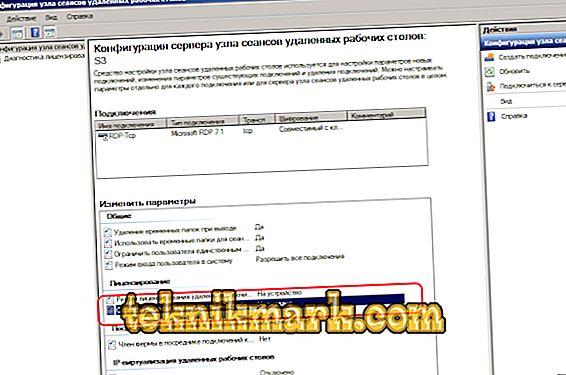
- Elindul az „Aktiválás varázsló ...” (AS Wizard). Az első ablakban hagyja el az Automatikus kapcsolatot.
- Az alábbi formákban adja meg adatait minden szabad mezőben. A Kiszolgáló aktiválása varázslóban a mezők üresen hagyhatók.
- Egy befejező ablakot fog látni. A LW Start telepítéssel ellentétben most egy zászlónak kell lennie.
- Licencprogram - Vállalkozási megállapodás kiválasztása. Ha más típusú licenc van, keresse meg a listában.
- A "Varázsló" következő lépésében adja meg az egyik számot a szabad mezőben jobbra.
- A Termék verzióban és a licenctípusban válassza ki az operációs rendszer verzióját (a mi esetünkben a Windows Server 2008 R2) és az aktiválás (licenc) típusát - Eszköz CAL vagy más. Mennyiség („Mennyiség”) - lehetőleg „9999”.
Annak ellenőrzéséhez, hogy az aktiválás megfelelően működik-e, menjen az RD Session Host (a Start menü mappába, amelyet korábban dolgoztunk), és vizsgáljuk meg az összes beállítást.
A kiegészítők
A Windows Server 2008 R2 rendszert futtató terminálkiszolgáló lehetővé teszi további beállítások elvégzését az ügyfélszámítógépeken. A nyomtató helyi hálózatról egy munkamenethez történő csatlakoztatásához telepítenie kell az illesztőprogramokat a kiszolgálón és a felhasználói terminálon. Ezután állítsa be a "Nyomtatók" zászlót a "Helyi eszközök és erőforrások" ablakban.
TIP. Ha a célszámítógépek Windows XP SP3-at futtatnak (minimálisan), akkor a Varázsló hozzáadása varázslóban a „Hitelesítési varázsló” pontban a „Hitelesítés megkövetelése ...” (Hitelesítés igénylése) funkciót kell megadni. Ha nem - az ellenkező pont.Ha lehetséges, használja a Windows Server 2012 R2 vagy egy újabb Windows Server alkalmazást. Ez a megoldás könnyebben beállítható és jobb méretezés.
megállapítások
Megismertük a Windows Server 2008 R2 beállításának jellemzőit és megvitattuk a legfontosabb paraméterek lépésenkénti telepítését. Biztosak vagyunk abban, hogy most már könnyebb lesz létrehozni és konfigurálni saját terminálkiszolgálóját.
Használta a 2012 R2-es verziót? Van egy részletes útmutató a Windows ezen verziójára. Keresse meg, valamint sok más érdekes információt a mi anyagunk között!